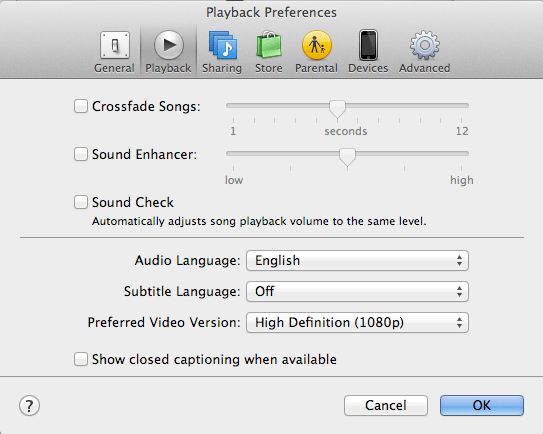يمكن أن يكون Apple TV لقيطًا متقلبًا. في بعض الأيام يكون أفضل صديق لك، وفي أحيان أخرى يكون قرص هوكي فظيعًا هدفه الوحيد في الحياة هو التسبب في الحزن. من المحتمل أنك اشتريت هذا الشيء حتى تتمكن من بث الأفلام بسهولة إلى جهاز التلفزيون الضخم الخاص بك، ومنذ أن بدأت في شراءه شاشة LED فائقة الوضوح، فإن مشاهدة أي شيء بدقة قياسية سيكون أمرًا كافرًا تمامًا في هذا نقطة.
يمكن أن يكون Apple TV لقيطًا متقلبًا. في بعض الأيام يكون أفضل صديق لك، وفي أحيان أخرى يكون قرص هوكي فظيعًا هدفه الوحيد في الحياة هو التسبب في الحزن. من المحتمل أنك اشتريت هذا الشيء حتى تتمكن من بث الأفلام بسهولة إلى جهاز التلفزيون الضخم الخاص بك، ومنذ أن بدأت في شراءه شاشة LED فائقة الوضوح، فإن مشاهدة أي شيء بدقة قياسية سيكون أمرًا كافرًا تمامًا في هذا نقطة.
قد يبدو بث المحتوى عالي الدقة إلى الصندوق الأسود الصغير لشركة Apple أمرًا سهلاً - وتبذل شركة Apple قصارى جهدها لجعله كذلك - ولكن قد يكون ذلك بمثابة ألم في المؤخرة إذا لم تفعل الأشياء بشكل صحيح. للتأكد من حصولك على جميع وحدات البكسل التي تدفع مقابلها عند شراء فيلم بدقة عالية، قمنا بتجميع هذا الدليل البسيط للبث عالي الدقة باستخدام Apple TV.
مقاطع الفيديو الموصى بها
720p أو 1080p
كما تعلم جيدًا، هناك معايير مختلفة للدقة العالية (HD). قد لا يهتم بعض الأشخاص بالفرق بين 720 بكسل و1080 بكسل، ولكننا على استعداد للمراهنة على أنه إذا كنت هنا تقرأ هذا فمن المحتمل أن تهتم. تعتمد جودة HD التي تحصل عليها على أمرين: جيل جهاز Apple TV الخاص بك، و الجهاز الذي تستخدمه للتنزيل/الإيجار أفلامك.
الأجيال 1 و 2 و 3
 أصدرت شركة Apple ثلاثة أجيال مختلفة من Apple TV، ولكل منها قدرات/قيود مختلفة عندما يتعلق الأمر ببث الفيديو عالي الدقة. فيما يلي ملخص سريع للقرارات القصوى الخاصة بهم.
أصدرت شركة Apple ثلاثة أجيال مختلفة من Apple TV، ولكل منها قدرات/قيود مختلفة عندما يتعلق الأمر ببث الفيديو عالي الدقة. فيما يلي ملخص سريع للقرارات القصوى الخاصة بهم.
الجيل 1: 720 ص
الجيل 2: 720 ص
الجيل 3: 1080p
الأجهزة
عندما تقوم بتنزيل فيلم من iTunes، تمنحك Apple خيار القيام بذلك بدقة SD أو HD، ولكنها لا تسمح لك بالاختيار بين معايير HD. سواء كنت تحصل على 720p أو 1080p يعتمد كليًا على الجهاز الذي تستخدمه.
| لإدخال الأفلام 720p، قم بالتنزيل على أحد هذه الأجهزة | لإدخال الأفلام 1080p، قم بالتنزيل على أحد هذه الأجهزة |
|
|
*ملاحظة: إذا قمت بالتنزيل من جهاز لا يظهر في أي من القائمتين أعلاه، فسيتم تنزيل الوسائط الخاصة بك بالتعريف القياسي.
تحقق من إعدادات iTunes الخاصة بك
اعتمادًا على إصدار iTunes الذي تستخدمه، قد تكون إعدادات التشغيل الافتراضية تحد من جودة الفيديو. يتم ضبط iTunes 10.6 افتراضيًا على شراء وتنزيل وتشغيل المحتوى عالي الدقة بدقة 720 بكسل. لتغيير هذا، ما عليك سوى التوجه إلى iTunes التفضيلات لوحة، انقر فوق التشغيل علامة التبويب في الأعلى، وقم بتغيير نسخة الفيديو المفضلة إلى 1080 بكسل. إذا كنت تستخدم iTunes 11، فيجب أن يكون هذا الإعداد قيد التشغيل افتراضيًا بالفعل، ولكن لا يضر التحقق منه أبدًا.
تحقق من شبكتك
عندما تقوم ببث فيديو عالي الدقة إلى جهاز Apple TV الخاص بك من الويب، ستحتاج إلى التأكد من أن اتصال الإنترنت لديك سريع بما يكفي للتعامل مع جميع البيانات. توصي Apple باتصال إنترنت مستمر بسرعة 6 ميجابت/ثانية أو أسرع لمشاهدة الأفلام والبرامج التلفزيونية عالية الوضوح، ولكن هذا ينطبق فقط على الأفلام بدقة 720 بكسل. لبث الأفلام بدقة 1080 بكسل، نوصي باتصال مستدام بسرعة 8 ميجابت/ثانية أو أسرع.
إذا كنت تبث فيديو عالي الدقة إلى جهاز Apple TV الخاص بك من جهاز Apple آخر، فستحتاج إلى شبكة لاسلكية قوية في منزلك. من أجل بث هذه الكمية الكبيرة من البيانات بشكل فعال، نقترح استخدام جهاز توجيه لاسلكي يتوافق مع أحدث معايير 802.11n. لن تكون أجهزة التوجيه التي تستخدم معيار 802.11 a/b/g قادرة على التعامل مع مثل هذه التدفقات الكبيرة من البيانات. إذا كنت بحاجة إلى الترقية، تحقق من موقعنا دليل شراء جهاز التوجيه اللاسلكي لمساعدتك في العثور على الجهاز المناسب.
للحصول على التشغيل الأمثل عند بث الفيديو حول منزلك، حاول التأكد من أن جهاز Apple TV والموجه اللاسلكي والجهاز الذي تقوم بتشغيل الفيديو منه قريبون نسبيًا من بعضهم البعض. إذا كانت كل هذه الأشياء منتشرة ومفصولة بجدران وعوائق أخرى، فمن المحتمل ألا يكون تشغيل الفيديو بهذه السلاسة. للحصول على أفضل النتائج، حاول الاحتفاظ بكل هذه الأشياء في نفس الغرفة. إذا لم تتمكن لسبب ما من إبقاء جهاز التوجيه الخاص بك قريبًا من جهاز Apple TV الخاص بك، فتأكد من أنه يعمل على نطاق التردد 2.4 جيجا هرتز. ستعمل أجهزة التوجيه أحادية النطاق على هذا التردد افتراضيًا، ولكن يجب على مالكي أجهزة التوجيه ثنائية النطاق التأكد من عدم البث على النطاق 5 جيجا هرتز الذي يحتوي على نطاق أضعف.
توصيات المحررين
- أفضل أجهزة البث لعام 2023: Apple TV وRoku والمزيد
- أبل تي في 4K (2021) مقابل. Apple TV 4K (2022): هل تستحق الترقية ذلك؟
- يُظهر MLS Season Pass على Apple TV للجميع كيفية بث الألعاب الرياضية
- تقدم Apple Music Sing أغاني الكاريوكي إلى أجهزة iPhone وApple TV
- يمكنك الحصول على Apple TV مقابل 59 دولارًا أمريكيًا لـ Cyber Monday إذا كنت سريعًا
ترقية نمط حياتكتساعد الاتجاهات الرقمية القراء على متابعة عالم التكنولوجيا سريع الخطى من خلال أحدث الأخبار ومراجعات المنتجات الممتعة والمقالات الافتتاحية الثاقبة ونظرات خاطفة فريدة من نوعها.